AI技術の進化により、文章作成やデータ分析をサポートするツールが増えています。
その中でも、Microsoftが提供する「Copilot」は、Officeアプリ(Word、Excel、PowerPoint、Outlook など)やWebブラウザ(Edge)で利用できるAIアシスタントとして注目されています。
Copilot無料版とは? AIアシスタントの基本とメリット

Copilotは文章作成の補助やデータ分析、メール返信のサポートなどを行い、作業を効率化してくれる便利なツールです。
無料版を活用すればでCopilotのAI機能を試せるため、多くのユーザーが関心を寄せています。
Copilot無料版の提供範囲は?
Copilot無料版は、以下のMicrosoftサービスで利用可能です。
- Copilotアプリ:チャットベースでの情報収集や画像作成
- Edge:チャットベースでの情報収集
ただし、無料版では一部機能が制限されているため、他Microsoftサービスとの連携や高度なデータ分析、商用利用には向きません。
Copilot無料版を使うメリット
Copilot無料版には、次のようなメリットがあります。
まずは無料版を試し、自分の業務や学習スタイルに役立つかを確認するのがおすすめです。
Copilot無料版でできること:AIを活用して作業効率アップ!

MicrosoftのCopilot無料版を使えば、Web検索の効率化や画像作成など、多くの作業をAIがサポートしてくれます。
以下、Copilot無料版でできることを具体的に紹介します。
1. Copilotアプリ:AIチャットや画像生成
以下画像のように、チャットベースでの情報収集や画像作成ができます
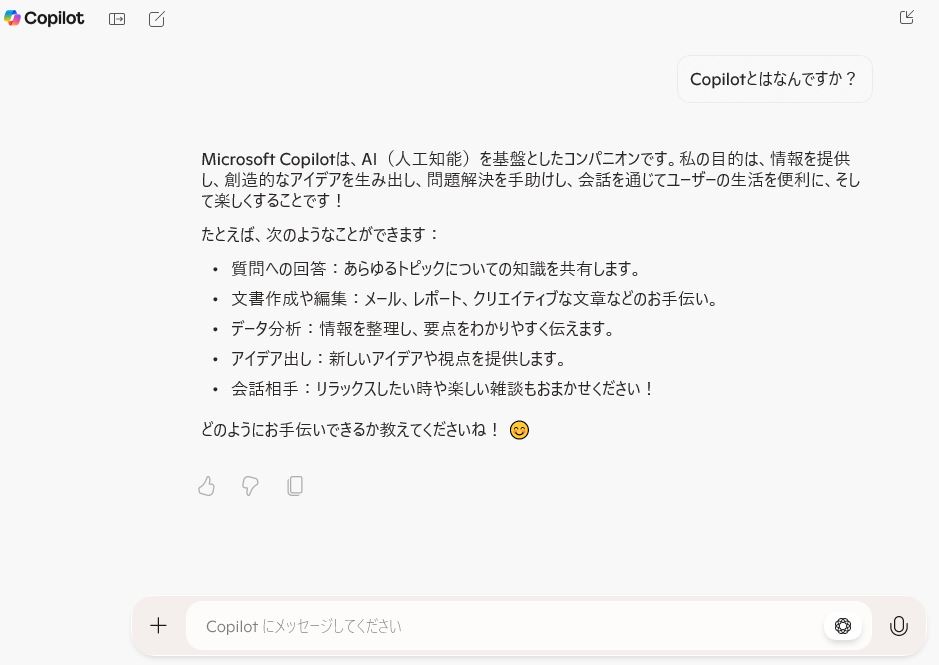
2. Edge:Web検索の効率化&AIチャット活用
Edgeでは、Web検索や記事要約などにAIを活用できます。
例えば、「2025年のSEOトレンドを調べて」と入力すれば、最新情報を要約してくれます。

すぐに始められるので、まずはEdgeでCopilotを試してみるのがオススメです
Copilot無料版でも、AIの力を活用すれば作業の効率が大幅にアップします。
Copilot無料版でできないこと(制限)とは? 有料版との違いを解説

Copilot無料版はAIを活用して業務効率を向上させる便利なツールですが、有料版と比較すると機能にいくつかの制限があります。
特にビジネス用途や高度なデータ分析を目的とする場合には、無料版では物足りないことがあるため、どのような制約があるのかを理解しておきましょう。
1. 高度なAI機能は制限されている
Copilot無料版ではAIによる高度な処理やビジネス向け機能が利用できません。
たとえば、市場データを分析して詳細なレポートを作成するといった作業には、有料版が必要になります。
2. 使用回数や機能に制限がある
無料版では1日の利用回数やトークン数(処理できるAIリクエストの量)に制限があります。
例えば、長文レポートを作成しようとすると、途中で打ち切られることがあります。
3. 商用利用や機密データの入力は不可
Copilot無料版は、主に個人向けのツールのため、企業の正式な業務には適していません。
企業での正式な活用を考えている場合は、セキュリティ対策が強化されたCopilot for Microsoft 365(有料版)の導入を検討しましょう。
4. 有料版でできることの具体例
1. Word:文章作成・要約をサポート
CopilotをWordで活用すると、次のような機能を利用できます。
例えば、「新商品の紹介記事を書いて」と指示すれば、AIが下書きを作成してくれます。
2. Excel:データ分析・関数の提案
Excelでは、データ整理や分析をサポートします。
例えば、「売上データの平均値を出して」と入力すると、適切な関数を教えてくれます。
3. PowerPoint:スライド作成をサポート
プレゼン資料もCopilot無料版なら、簡単に作成できます。
「新規事業のプレゼン資料を作りたい」と指示すれば、ベースとなるスライドを生成してくれます。
4. Outlook:メール作成・返信の効率化
ビジネスメールの作成時間を短縮できる機能も充実しています。
例えば、「取引先に感謝のメールを送りたい」と指示すると、適切な文章が自動で作成されます。
5. 他一部のMicrosoftアプリでは利用不可
無料版ではすべてのMicrosoftアプリに対応しているわけではありません。
たとえば、会議の内容を自動で文字起こしして議事録を作成する機能(Teams連携)は、無料版では利用できません。
Copilot無料版と有料版の違いを徹底比較! どちらを選ぶべき?
Microsoft Copilotには無料版と有料版(Copilot for Microsoft 365)の2種類があります。
それぞれの違いを理解することで、自分に合ったプランを選ぶことができます。
1. 機能の違いを比較! どこまでできる?
| 項目 | 無料版 | 有料版 (Copilot for Microsoft 365) |
|---|---|---|
| 対応アプリ | Copilot, Edge, Bing | M365Copilot, Word, Excel, Outlook, Teams, PowerPoint など |
| AIによるデータ分析 | 簡易的 | 高度なデータ処理が可能 |
| メールのサポート | なし | 公式サポートあり |
| 処理スピード | 遅め | 高速・精度向上 |
| 商用利用 | 不可 | 可能 |
無料版は、個人利用に適したシンプルな機能ですが、有料版では業務に役立つ高度な機能が充実しています。
2. 無料版には利用回数や機能の制限がある
| 項目 | 無料版 | 有料版 |
|---|---|---|
| 利用回数の上限 | あり(1日あたりの回数制限) | 無制限 |
| 文章生成の長さ | 短め(長文は途中でカット) | 長文も生成可能 |
| リアルタイムデータの活用 | 制限あり | 最新情報を取得可能 |
例えば、Copilot無料版で長文のレポートを作成しようとすると、途中でカットされることがあります。
3. セキュリティとサポートの違い
| セキュリティ・サポート | 無料版 | 有料版 |
|---|---|---|
| データの保護 | 基本レベル | 企業向けの高度なセキュリティ |
| 専用サポート | なし | 24時間対応の公式サポートあり |
特に、企業で利用する場合は、機密データの保護が強化された有料版がおすすめです。
結論:どちらを選ぶべき?
Copilot無料版は、基本的なAI機能を試すには十分な機能を備えていますが、ビジネス用途や高度な作業には制限があります。
✔ AIを試しに使ってみたい人
✔ 基本的な文章作成やデータ整理をしたい人
✔ コストをかけずに業務の一部を効率化したい人
✔ ビジネスで本格的に活用したい人
✔ 大量のデータ分析や高度な処理をしたい人
✔ 企業のセキュリティ要件を満たすAIを導入したい人
「Copilotを試してみたいけど、有料版を導入するべきか迷っている」という方は、まず無料版で試してみるのがおすすめです。
Copilot無料版の登録・設定方法を徹底解説! 初心者でもすぐに使える

MicrosoftのAIアシスタント「Copilot無料版」は簡単な登録と設定だけで誰でも使い始めることができます。
この記事では、Copilotの登録方法から基本設定までをわかりやすく解説します!
1. Copilot無料版の登録方法(3分で完了!)
まずは、Microsoft Copilot無料版を利用するために必要な登録手順を説明します。
① Microsoftアカウントを準備する
Copilotを利用するには、Microsoftアカウントが必須です。アカウントを持っていない場合は、以下の手順で作成しましょう。
- Microsoftアカウント作成ページ にアクセス
- 「アカウントを作成」をクリック
- メールアドレスまたは電話番号を入力し、パスワードを設定
- 送られてきた確認コードを入力し、アカウントを有効化
既にアカウントを持っている場合は、このステップをスキップできます。
② Copilotにログインする
Microsoft Copilot無料版は、インストール不要でブラウザからすぐに利用可能です。
- Copilot公式サイト にアクセス
- 「サインイン」をクリックし、Microsoftアカウントでログイン
- 初回利用時に、利用規約に同意する
これで、Copilot無料版を使用する準備が完了しました!
2. Copilot無料版の設定方法(おすすめ設定を紹介!)
Copilotを快適に使うために、最初に行っておくべき設定を解説します。
① 日本語で使えるように言語設定を変更
Copilotはデフォルトで英語になっていることがあるため、日本語設定に変更しましょう。
- Copilotのホーム画面で「設定(⚙)」アイコンをクリック
- 「言語設定」メニューを開く
- 「日本語」を選択して保存
② Edgeブラウザを活用して便利に使う
Copilot無料版は、Microsoft Edgeを利用するとより快適に使えます。特に、Webページの要約やAIアシスト機能が利用できるのが大きなメリットです。
- Microsoft Edge公式サイト にアクセス
- 「ダウンロード」をクリックし、Edgeをインストール
- EdgeのサイドバーからCopilotを開いて利用開始
Edgeを使うことで、Web検索しながらCopilotのAIアシストを活用できるので、作業効率がアップします!
まとめ:Copilot無料版を今すぐ使ってみよう!
Copilot無料版は、無料でAIの力を試せる便利なツールです。
以下の手順を完了すれば、すぐに利用できます。
✅ Microsoftアカウントを作成またはログイン
✅ Copilot公式サイトからアクセス
✅ 言語設定を「日本語」に変更
✅ Edgeブラウザを活用して、より快適に使用
「Copilotを使ってみたいけど、どうやって始めればいいかわからない…」という方は、この手順を参考にして、ぜひ試してみてください!
Copilot無料版の活用ポイントと今後の進化を解説! AI活用の未来とは?

Microsoft Copilot無料版はAIを活用して文章作成やデータ整理をサポートする便利なツールです。
本記事では、その機能や使い方について詳しく解説しました。
最後に、無料版を最大限に活用するポイントと、今後のCopilotの進化についての展望をお伝えします。
1. Copilot無料版を最大限に活用するポイント
無料版には一部制限がありますが、うまく活用することで業務や日常の作業効率を大幅に向上させることができます。
特に、以下のような使い方がおすすめです。
無料版は商用利用ができないなどの制限がありますが、日常的なタスクの効率化には十分な機能を備えています。
2. Copilotの今後の進化に期待! AIの未来は?
MicrosoftはCopilotを継続的にアップデートしており、今後さらに進化する可能性があります。
🔹 無料版の機能拡張の可能性
現在、無料版には利用回数の制限がありますが、今後より多くのアプリに対応し、機能が強化される可能性があります。
🔹 AIの精度向上で、より自然な文章生成へ
CopilotのAIは、継続的な学習によりより人間らしい自然な文章を作成できるようになると予測されます。
🔹 モバイル対応の強化
スマートフォンやタブレット向けの最適化が進めば、より手軽にCopilotを活用できる環境が整うでしょう。
AIの進化とともに、Copilotの活用範囲はますます広がることが期待されます。
まとめ:Copilot無料版を活用してAIを身近に!
Copilot無料版は、AIを試してみるのに最適なツールです。
✅ 無料でAIの力を活用できる
✅ 文章作成・データ整理・検索を効率化
✅ 今後の進化により、さらに便利になる可能性大!
「Copilotを試してみようか迷っている…」という方は、まず無料版を活用してAIの便利さを体験してみるのがおすすめです!
「収入がここ数年、全然上がってないんだけど、これって普通?他社の事例やどうやったら年収が上がるか教えて欲しい。」こんなお悩みをお持ちでしたら【社内SEの転職に強い社内SE転職ナビ】へ
















